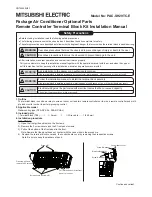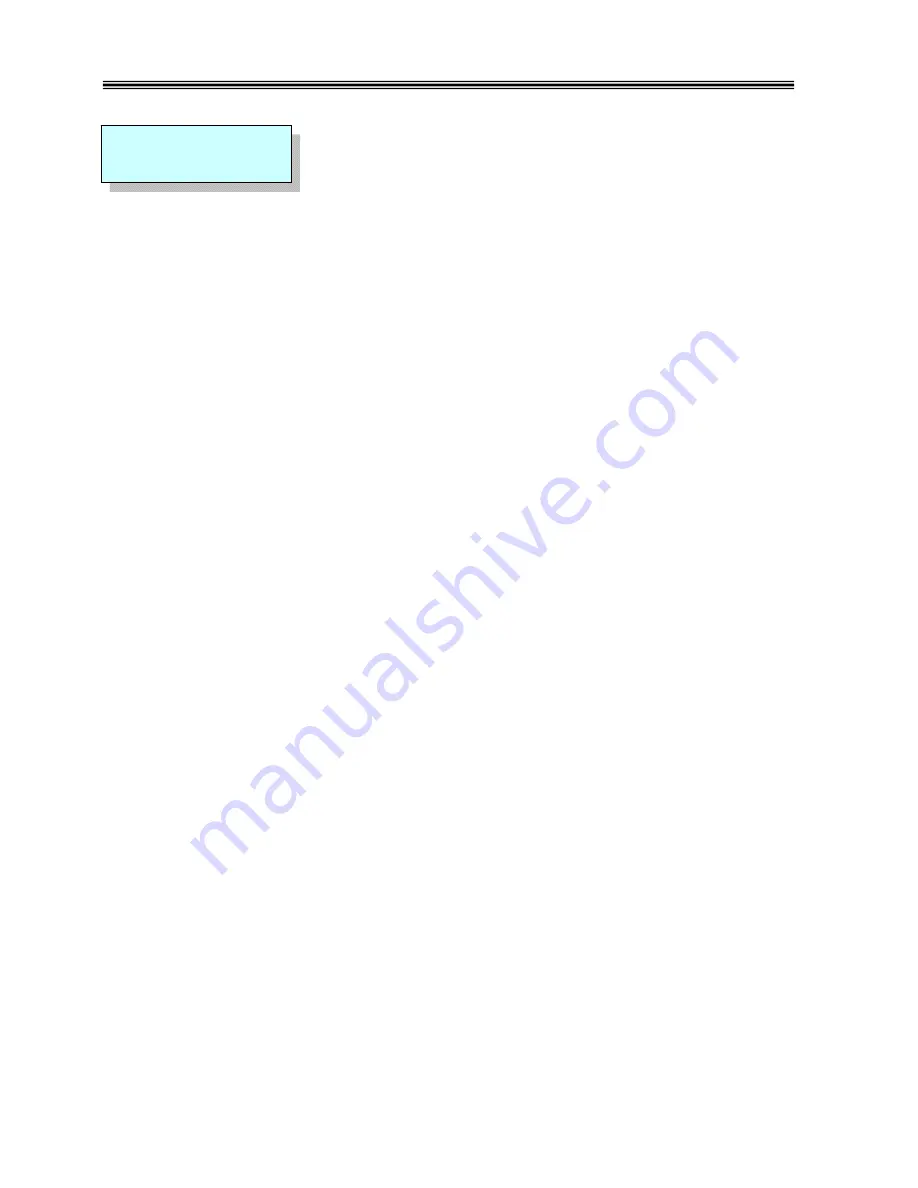
8805 Touch POS
User’s Manual
Introduction
Preview
Jarltech is defining the New Age of POS with its integrated TouchPOS. The 8805 is designed on NB base
with Intel Celeron M processor 1 GHz or above, Two slot of DDR SODIMM memory max up to 2GB; 15”
TFT-LCD with resistive touch screen; built-in VGA, LAN chip,
Internal IDE Hard disk (20GB or above)
.
Thus designation helps user easy and comfortable to handle. Its multi-functional capability makes it
suitable for software developments under
Windows XP, XP Embedded, XP professional for Embedded,
WIN 2000 professional Embedded, WIN NT 4.0, Linux, Redhat 7.2, WIN98, ME.
The 8805’s functionality extends far beyond the standard setup. 8805 can be adapted for a variety of uses
with the addition of any of the following options: Magnetic Card Reader,Smart Card Reader, 20 x 2 VFD
customer display, the second 10.4" TFT LCD display, cashdrawer, i-Button , Fingerprint ,Wi-Fi ,RFID ,
USB Key-locker or USB devices (all available upon request).
The brand new Touch POS 8805 has been designed with all advantages from JARLTECH POS series, but
less cost to customer with its interactive transaction, RFID and smart card reader design provides multiple
clerk access and customer database management, suitable and superior for super-market, hotel, convenience
store, restaurants and any organization or store that needs point of service.
Notes
: Must to adjust display setting in BIOS first.
Advanced Chipset Features
On-Chip VGA Setting Boot Display [CRT+LCD]
Panel Type [1024x768 24Bit 1CH]
CHAPTER 1
2
Содержание SERIES 8805
Страница 5: ...8805 Touch POS User s Manual Appearance CHAPTER 2 4...
Страница 8: ...8805 Touch POS User s Manual Select Touch Driver folder 7...
Страница 9: ...8805 Touch POS User s Manual Access the Setup 8...
Страница 10: ...8805 Touch POS User s Manual When the setup screen appears then to select Next step 9...
Страница 11: ...8805 Touch POS User s Manual When the setup screen appears then to select Next step 10...
Страница 12: ...8805 Touch POS User s Manual When the setup screen appears then to select Next step 11...
Страница 13: ...8805 Touch POS User s Manual When the setup screen appears then to select Next step 12...
Страница 14: ...8805 Touch POS User s Manual When the setup screen appears then to select Next step 13...
Страница 15: ...8805 Touch POS User s Manual When the setup screen appears then to select YES 14...
Страница 16: ...8805 Touch POS User s Manual When the setup window appear then to select the Continue Anyway 15...
Страница 17: ...8805 Touch POS User s Manual After installation System will require reboot select YES 16...
Страница 23: ...8805 Touch POS User s Manual IDE Drivers Insert CD Rom and select Driver Manual file folder 22...
Страница 24: ...8805 Touch POS User s Manual Select the Mother board folder 23...
Страница 25: ...8805 Touch POS User s Manual And select IDE folder 24...
Страница 26: ...8805 Touch POS User s Manual Access the infinst_autol exe 25...
Страница 27: ...8805 Touch POS User s Manual When the setup screen appears then to select Next step 26...
Страница 28: ...8805 Touch POS User s Manual Select Yes to accept authorization agreement 27...
Страница 29: ...8805 Touch POS User s Manual Select Next step to accept the software understanding agreement 28...
Страница 30: ...8805 Touch POS User s Manual After installation System will require reboot select YES 29...
Страница 31: ...8805 Touch POS User s Manual And select IDE folder 30...
Страница 32: ...8805 Touch POS User s Manual Select the Mother board folder 31...
Страница 33: ...8805 Touch POS User s Manual Select Sound folder 32...
Страница 34: ...8805 Touch POS User s Manual Access the Setup 33...
Страница 35: ...8805 Touch POS User s Manual When the setup screen appears click the Next step 34...
Страница 36: ...8805 Touch POS User s Manual Above screen shows the setup process 35...
Страница 37: ...8805 Touch POS User s Manual After installation System will require reboot select YES 36...
Страница 38: ...8805 Touch POS User s Manual LAN Drivers Select Mother board folder 37...
Страница 39: ...8805 Touch POS User s Manual Select LAN folder 38...
Страница 40: ...8805 Touch POS User s Manual Access the Setup 39...
Страница 41: ...8805 Touch POS User s Manual When the setup window appear then to select the Next step 40...
Страница 43: ...8805 Touch POS User s Manual Above screen shows the installation process window 42...
Страница 44: ...8805 Touch POS User s Manual After installation complete select Finish 43...
Страница 45: ...8805 Touch POS User s Manual VGA Drivers Insert CD Rom and select Driver Manual file folder 44...
Страница 46: ...8805 Touch POS User s Manual Select Mother board folder 45...
Страница 47: ...8805 Touch POS User s Manual Select VGA folder 46...
Страница 48: ...8805 Touch POS User s Manual Access win2k_xp141950 exe 47...
Страница 49: ...8805 Touch POS User s Manual When setup window appear select the Next step 48...
Страница 50: ...8805 Touch POS User s Manual When next setup window appear select the Next step to continue setup 49...
Страница 51: ...8805 Touch POS User s Manual When setup window appear select the Next step 50...
Страница 52: ...8805 Touch POS User s Manual After installation System will require reboot select YES 51...
Страница 53: ...8805 Touch POS User s Manual 52...
Страница 54: ...8805 Touch POS User s Manual 53...
Страница 55: ...8805 Touch POS User s Manual 54...
Страница 56: ...8805 Touch POS User s Manual 55...
Страница 57: ...8805 Touch POS User s Manual 56...
Страница 58: ...8805 Touch POS User s Manual When next setup window appear select the Next step to continue setup 57...
Страница 59: ...8805 Touch POS User s Manual 58...
Страница 60: ...8805 Touch POS User s Manual 59...
Страница 61: ...8805 Touch POS User s Manual 60...
Страница 62: ...8805 Touch POS User s Manual 61...
Страница 63: ...8805 Touch POS User s Manual 62...
Страница 64: ...8805 Touch POS User s Manual 63...
Страница 65: ...8805 Touch POS User s Manual 64...
Страница 66: ...8805 Touch POS User s Manual 65...
Страница 67: ...8805 Touch POS User s Manual When next setup window appear select the Next step to continue setup 66...
Страница 68: ...8805 Touch POS User s Manual 67...
Страница 69: ...8805 Touch POS User s Manual 68...
Страница 70: ...8805 Touch POS User s Manual 69...
Страница 71: ...8805 Touch POS User s Manual 70...
Страница 72: ...8805 Touch POS User s Manual 71...
Страница 73: ...8805 Touch POS User s Manual 72...
Страница 74: ...8805 Touch POS User s Manual When next setup window appear select the Next step to continue setup 73...
Страница 75: ...8805 Touch POS User s Manual 74...
Страница 76: ...8805 Touch POS User s Manual 75...
Страница 77: ...8805 Touch POS User s Manual 76...
Страница 78: ...8805 Touch POS User s Manual Select Fingerprinter folder 77...
Страница 79: ...8805 Touch POS User s Manual Select Pro Ws 3 5 folder 78...
Страница 80: ...8805 Touch POS User s Manual Access the Setup 79...
Страница 81: ...8805 Touch POS User s Manual When the setup window appear then to select the Next step 80...
Страница 82: ...8805 Touch POS User s Manual When the setup window appear then to select the I accept Next step 81...
Страница 83: ...8805 Touch POS User s Manual When the setup window appear then to select the Next step 82...
Страница 84: ...8805 Touch POS User s Manual When the setup window appear then to select the Next step 83...
Страница 85: ...8805 Touch POS User s Manual When the setup window appear then to select the Next step 84...
Страница 86: ...8805 Touch POS User s Manual 85...
Страница 87: ...8805 Touch POS User s Manual 86...
Страница 88: ...8805 Touch POS User s Manual After installation System will require reboot select YES 87...
Страница 93: ...8805 Touch POS User s Manual Bottom View 92...